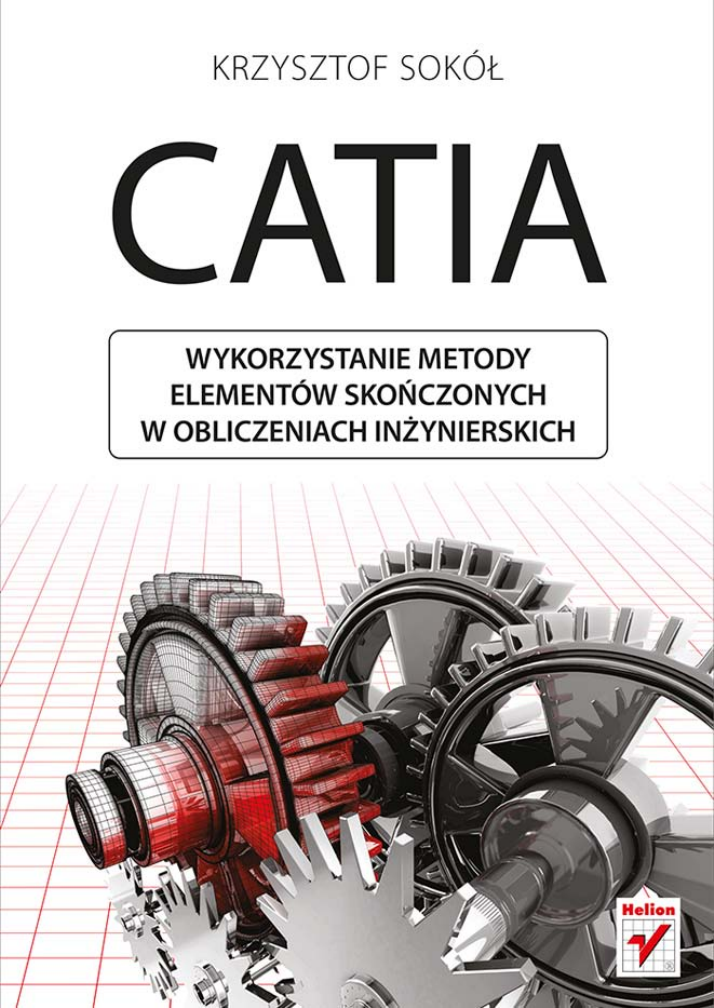
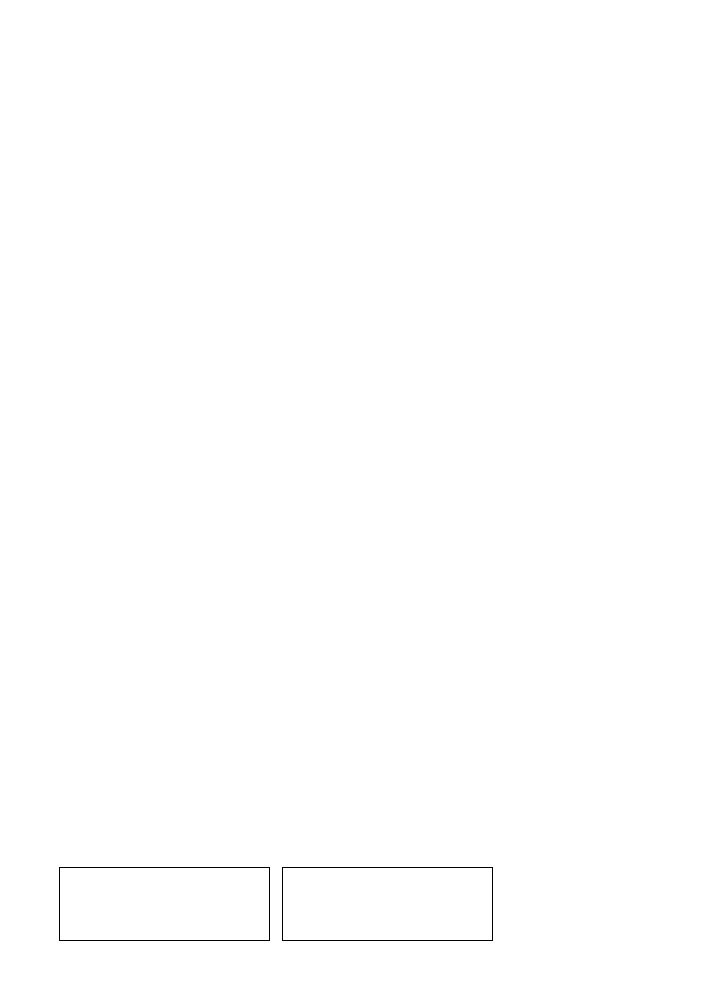
Wszelkie prawa zastrzeżone. Nieautoryzowane rozpowszechnianie całości
lub fragmentu niniejszej publikacji w jakiejkolwiek postaci jest zabronione.
Wykonywanie kopii metodą kserograficzną, fotograficzną, a także kopiowanie
książki na nośniku filmowym, magnetycznym lub innym powoduje naruszenie
praw autorskich niniejszej publikacji.
Wszystkie znaki występujące w tekście są zastrzeżonymi znakami firmowymi
bądź towarowymi ich właścicieli.
Autor oraz Wydawnictwo HELION dołożyli wszelkich starań, by zawarte
w tej książce informacje były kompletne i rzetelne. Nie biorą jednak żadnej
odpowiedzialności ani za ich wykorzystanie, ani za związane z tym ewentualne
naruszenie praw patentowych lub autorskich. Autor oraz Wydawnictwo HELION
nie ponoszą również żadnej odpowiedzialności za ewentualne szkody wynikłe
z wykorzystania informacji zawartych w książce.
Redaktor prowadzący: Tomasz Waryszak
Projekt okładki: Studio Gravite / Olsztyn
Obarek, Pokoński, Pazdrijowski, Zaprucki
Wydawnictwo HELION
ul. Kościuszki 1c, 44-100 GLIWICE
tel. 32 231 22 19, 32 230 98 63
e-mail: helion@helion.pl
WWW: http://helion.pl (księgarnia internetowa, katalog książek)
Drogi Czytelniku!
Jeżeli chcesz ocenić tę książkę, zajrzyj pod adres
http://helion.pl/user/opinie/catwym
Możesz tam wpisać swoje uwagi, spostrzeżenia, recenzję.
ISBN: 978-83-246-9353-5
Copyright © Helion 2014
Printed in Poland.
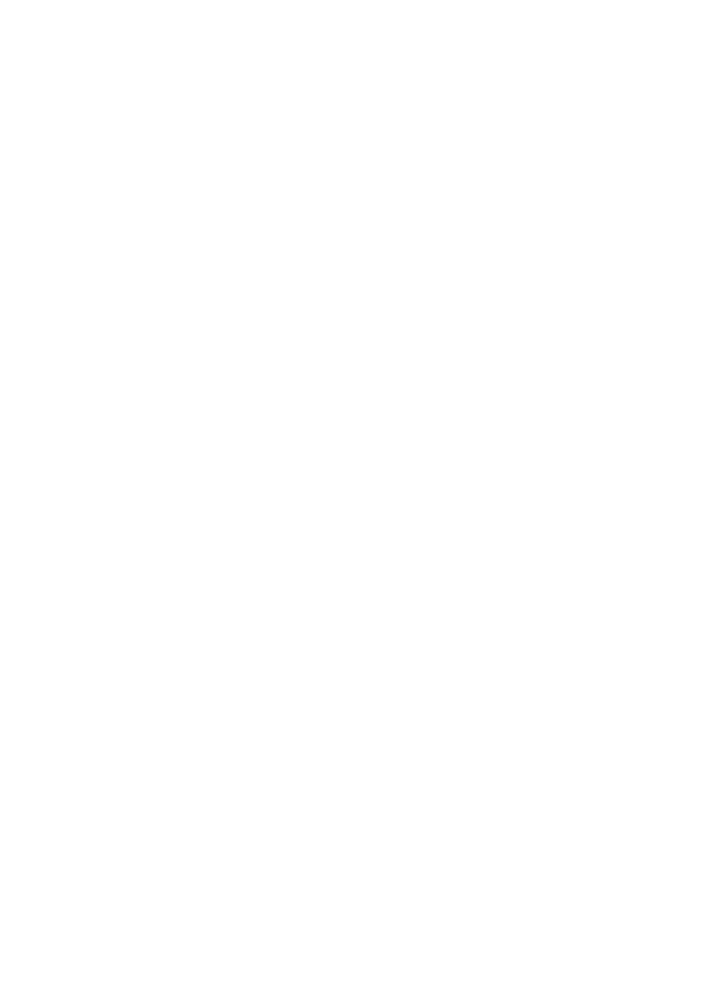
Spis treĈci
Wstöp .............................................................................................. 5
Rozdziaä 1. Analiza podnóĔka przeznaczonego do pojazdów dwukoäowych ............ 7
1.1. Sformuáowanie problemu .......................................................................................... 7
1.2. Obliczenia numeryczne ............................................................................................. 8
1.3. Analiza wyników ..................................................................................................... 13
Rozdziaä 2. Analiza elementów symetrycznych
na przykäadzie rury wypeänionej gazem ............................................ 17
2.1. Sformuáowanie problemu ........................................................................................ 17
2.2. Obliczenia numeryczne ........................................................................................... 18
2.3. Analiza wyników ..................................................................................................... 23
Rozdziaä 3. Deformacja elementów pod wpäywem wäasnego ciöĔaru ................... 27
3.1. Sformuáowanie problemu ........................................................................................ 27
3.2. Obliczenia numeryczne ........................................................................................... 28
3.3. Analiza wyników ..................................................................................................... 34
Rozdziaä 4. Zastosowanie elementów wirtualnych
w obliczeniach numerycznych ......................................................... 37
4.1. Sformuáowanie problemu ........................................................................................ 37
4.2. Obliczenia numeryczne ........................................................................................... 38
4.3. Analiza wyników ..................................................................................................... 44
Rozdziaä 5. Analiza produktu zäoĔonego z kilku elementów ................................ 47
5.1. Sformuáowanie problemu ........................................................................................ 47
5.2. Obliczenia numeryczne ........................................................................................... 48
5.3. Analiza wyników ..................................................................................................... 53
Rozdziaä 6. Analiza modalna ............................................................................. 55
6.1. Sformuáowanie problemu ........................................................................................ 55
6.2. Obliczenia numeryczne ........................................................................................... 56
6.3. Analiza wyników ..................................................................................................... 58
Rozdziaä 7. Metody adaptacji siatki w celu poprawy jakoĈci wyników ................ 61
7.1. Sformuáowanie problemu ........................................................................................ 61
7.2. Obliczenia numeryczne ........................................................................................... 62
7.3. Analiza wyników — czĊĞü I .................................................................................... 64
7.4. Adaptacja siatki ....................................................................................................... 64
7.5. Analiza wyników — czĊĞü II ................................................................................... 66
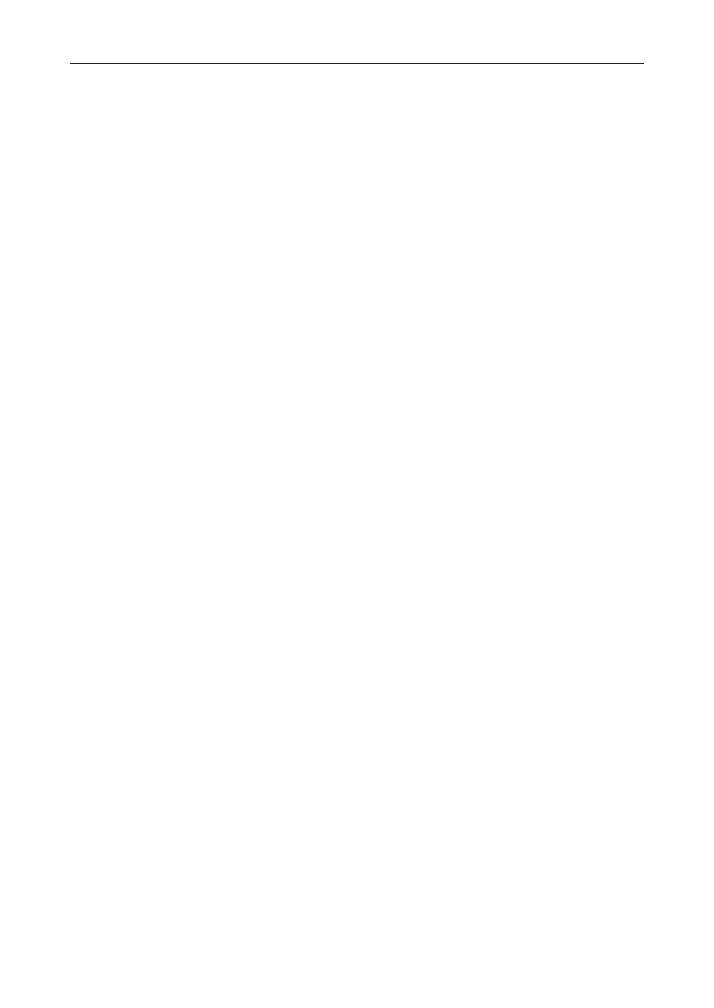
4
CATIA. Wykorzystanie metody elementów skoþczonych w obliczeniach inĔynierskich
Rozdziaä 8. Zastosowanie elementów prötowych
w obliczeniach numerycznych ......................................................... 69
8.1. Sformuáowanie problemu ........................................................................................ 69
8.2. Obliczenia numeryczne ........................................................................................... 70
8.3. Wyniki obliczeĔ numerycznych .............................................................................. 76
Rozdziaä 9. Zastosowanie elementów powierzchniowych w obliczeniach
numerycznych ................................................................................ 79
9.1. Sformuáowanie problemu ........................................................................................ 79
9.2. Budowa elementu .................................................................................................... 80
9.3. Sformuáowanie problemu ........................................................................................ 82
9.4. Wyniki obliczeĔ numerycznych .............................................................................. 88
Rozdziaä 10. Zastosowanie siatek hybrydowych w obliczeniach numerycznych ..... 91
10.1. Sformuáowanie problemu ...................................................................................... 91
10.2. Budowa modelu ..................................................................................................... 91
10.3. Sformuáowanie problemu ...................................................................................... 94
10.4. Analiza wyników ................................................................................................. 101
Rozdziaä 11. Analiza elementów skröcanych ..................................................... 105
11.1. Sformuáowanie problemu .................................................................................... 105
11.2. Obliczenia numeryczne ....................................................................................... 106
11.3. Analiza wyników ................................................................................................. 110
Rozdziaä 12. Optymalizacja modeli numerycznych ............................................. 113
12.1. Sformuáowanie problemu .................................................................................... 113
12.2. Obliczenia numeryczne ....................................................................................... 114
12.3. Optymalizacja ukáadu .......................................................................................... 119
Rozdziaä 13. Analiza obracajñcego siö dysku .................................................... 127
13.1. Sformuáowanie problemu .................................................................................... 127
13.2. Obliczenia numeryczne ....................................................................................... 128
13.3. Wyniki obliczeĔ numerycznych — czĊĞü I .......................................................... 132
13.4. Wyniki obliczeĔ numerycznych — czĊĞü II ........................................................ 134
Rozdziaä 14. Analiza elementów spawanych ..................................................... 135
14.1. Sformuáowanie problemu .................................................................................... 135
14.2. Obliczenia numeryczne ....................................................................................... 136
14.3. Wyniki obliczeĔ numerycznych .......................................................................... 144
Rozdziaä 15. Definiowanie obciñĔeþ na wybranych fragmentach geometrii ......... 147
15.1. Sformuáowanie problemu .................................................................................... 147
15.2. Obliczenia numeryczne ....................................................................................... 148
15.3. Wyniki obliczeĔ numerycznych .......................................................................... 152
Literatura ..................................................................................... 155
Skorowidz ................................................................................... 157
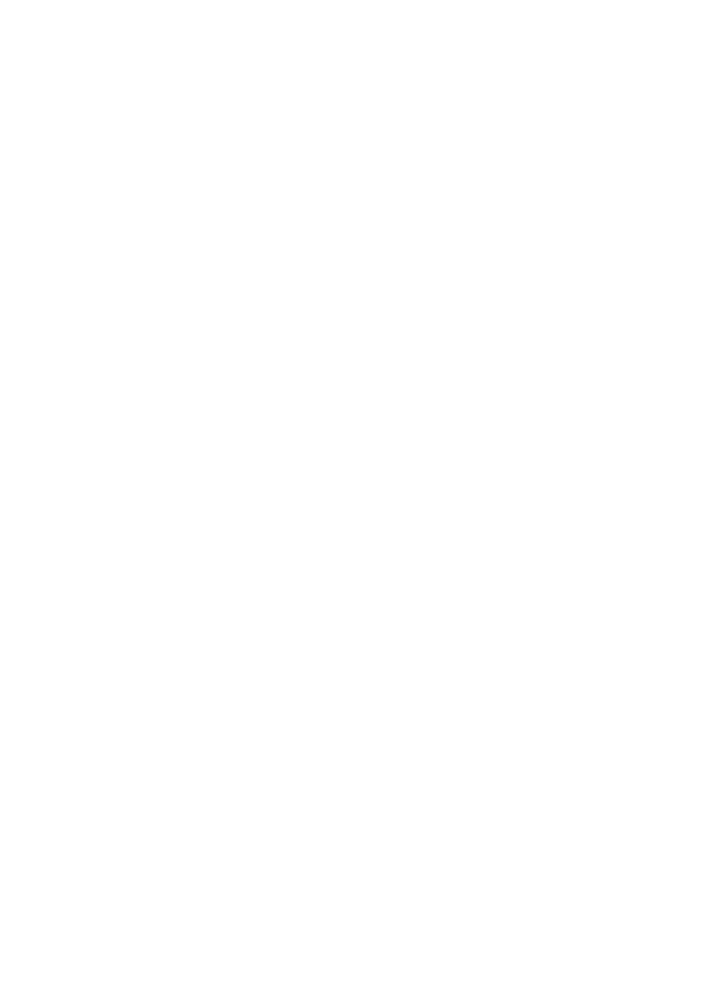
Rozdziaä 4.
Zastosowanie
elementów wirtualnych
w obliczeniach
numerycznych
4.1. Sformuäowanie problemu
W rozdziale 4. na przykáadzie ukáadu záoĪonego z dwóch czĊĞci zaprezentujemy
zastosowanie elementów wirtualnych do symulacji obciąĪenia elementu zasadni-
czego. W rozwaĪanym przypadku czĊĞü B, do której przyáoĪone jest obciąĪenie P,
jest zamontowana na wcisk w czĊĞci A. CzĊĞü A ma dodatkowo w pionowej Ğciance dwa
otwory mocujące. Elementy wirtualne pozwolą na pominiĊcie fragmentu geometrii
ukáadu (czĊĞü B) w celu uproszczenia modelu dyskretnego, poniewaĪ w analizie
bĊdzie nas interesowaáa tylko czĊĞü A.
Na rysunku 4.1 pokazano analizowany ukáad wraz z oznaczeniem czĊĞci skáado-
wych. Rysunek 4.2 zawiera niezbĊdne wymiary geometryczne, na podstawie któ-
rych naleĪy utworzyü element — bĊdący przedmiotem üwiczenia — w module
Part Design.
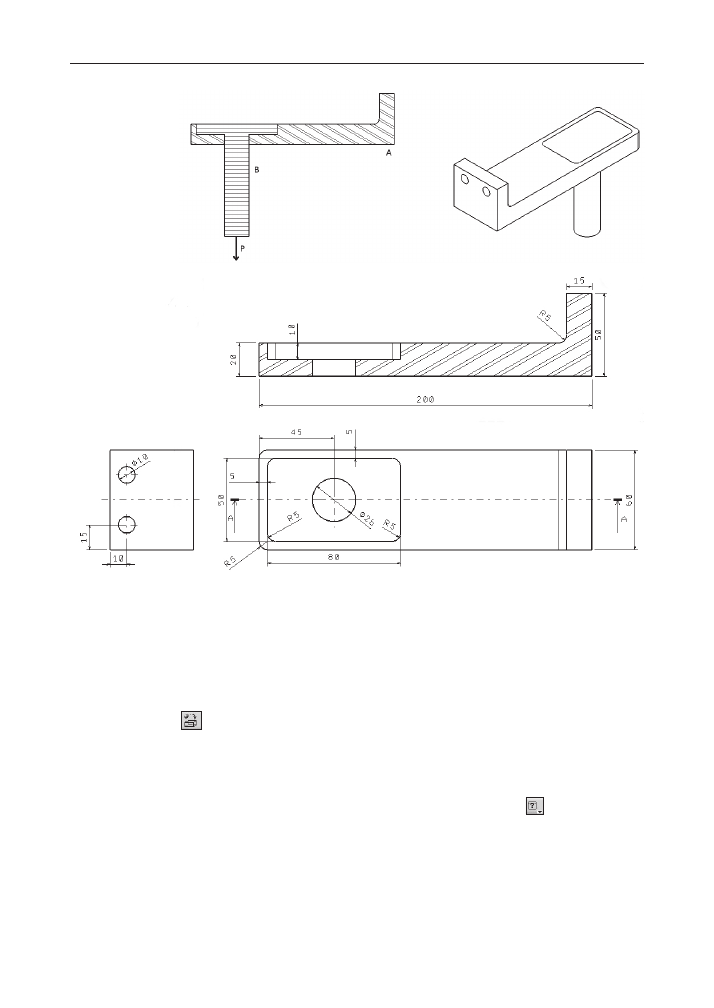
38
CATIA. Wykorzystanie metody elementów skoþczonych w obliczeniach inĔynierskich
Rysunek 4.1.
Analizowany
ukáad
Rysunek 4.2. Wymiary elementu bĊdącego przedmiotem üwiczenia
4.2. Obliczenia numeryczne
W analizie zastosujemy elementy wirtualne, dlatego teĪ musimy zamodelowaü tylko
element A. Po wykonaniu czĊĞci w module Part Design, stosując polecenie Apply
Material
, okreĞlamy rodzaj materiaáu (w rozwaĪanym przykáadzie jest to alumi-
nium). JeĞli nie przypiszemy materiaáu do czĊĞci, podczas uruchamiania moduáu Ge-
nerative Structural Analysis zostaniemy o tym poinformowani stosownym komuni-
katem. Okno wyboru materiaáu pokazano na rysunku 4.3.
NastĊpnie, korzystając z polecenia Customize View Parameters
(lub z górnego
menu: View/Render Style/Customize View), zmieniamy parametry wyĞwietlania tak,
aby w oknie gáównym widoczny byá wybrany materiaá. Po wybraniu polecenia w no-
wo otwartym oknie zaznaczamy pole Material; zmiany zatwierdzamy przyciskiem
OK. Struktura drzewka po zdefiniowaniu materiaáu ma postaü jak na rysunku 4.4.
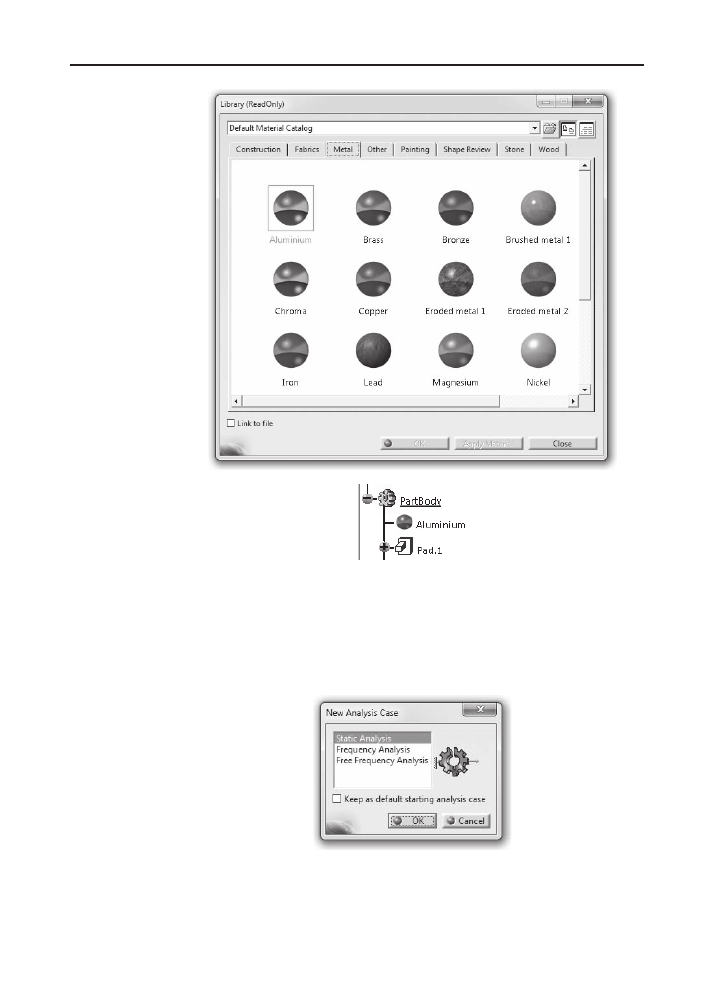
Rozdziaä 4.
i Zastosowanie elementów wirtualnych w obliczeniach numerycznych
39
Rysunek 4.3.
Okno biblioteki
materiaáów
Rysunek 4.4.
Struktura drzewka
po przypisaniu
materiaáu
do czĊĞci
Po przypisaniu materiaáu do czĊĞci oraz ustawieniu odpowiednich parametrów wyĞwie-
tlania uruchamiamy moduá Generative Structural Analysis, wybierając z górnego menu
kolejno Start/Analysis & Simulation/Generative Structural Analysis. Po uruchomieniu
moduáu GSA jesteĞmy proszeni o wybór rodzaju analizy (rysunek 4.5). W naszym przy-
padku przeprowadzimy analizĊ statyczną, dlatego teĪ w oknie New Analysis Case za-
znaczamy Static Analysis. CaáoĞü akceptujemy przyciskiem OK.
Rysunek 4.5.
Okno wyboru
rodzaju analizy
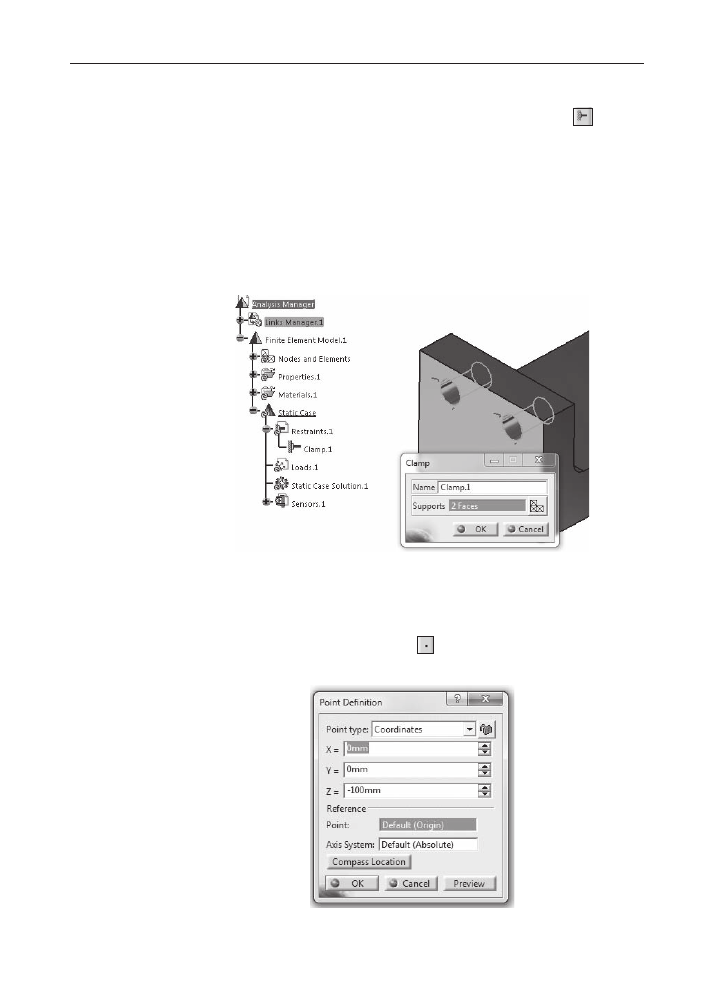
40
CATIA. Wykorzystanie metody elementów skoþczonych w obliczeniach inĔynierskich
Po uruchomieniu moduáu GSA w pierwszej kolejnoĞci okreĞlamy odpowiednie warunki
brzegowe dla czĊĞci A. Na pasku Restraints wskazujemy polecenie Clamp
. NaleĪy
zwróciü uwagĊ, Īe po wybraniu polecenia Clamp (rysunek 4.6) pojawia siĊ okno
Clamp. W nim, w sekcji Name moĪemy nadaü zamocowaniu unikalną nazwĊ uáatwiają-
cą jego póĨniejszą identyfikacjĊ w drzewku, natomiast wpis Supports zawiera wskazane
przez nas páaszczyzny. Podczas wyboru páaszczyzn po wskazaniu ich kursorem myszy
zostaną one podĞwietlone na pomaraĔczowo (kolor domyĞlny), a po klikniĊciu zostanie
umieszczony na nich odpowiedni symbol koloru czerwonego reprezentujący tworzone
zamocowanie. W üwiczeniu wskazujemy wewnĊtrzne powierzchnie otworów. OperacjĊ
generowania zamocowania koĔczymy naciĞniĊciem przycisku OK. W drzewku pojawiá
siĊ wáaĞnie nowy wpis w gaáĊzi Restraints.
Rysunek 4.6.
Proces tworzenia
zamocowaĔ typu
Clamp
W celu zasymulowania obciąĪenia, które jest przyáoĪone do koĔca czĊĞci B, naleĪy
utworzyü dodatkowy punkt oddalony od elementu A. Tworzenie punktu rozpoczynamy
od przeniesienia siĊ do moduáu Part Design. Z drzewka rozwijamy kolejno Links Manager/
Link/Part i klikamy dwukrotnie lewym przyciskiem myszy PartBody. Po uruchomieniu
moduáu Part Design wybieramy polecenie Point
znajdujące siĊ na pasku Reference
Elements. Po jego aktywowaniu pojawia siĊ okno Point Definition — rysunek 4.7.
Rysunek 4.7.
Okno tworzenia
punktu
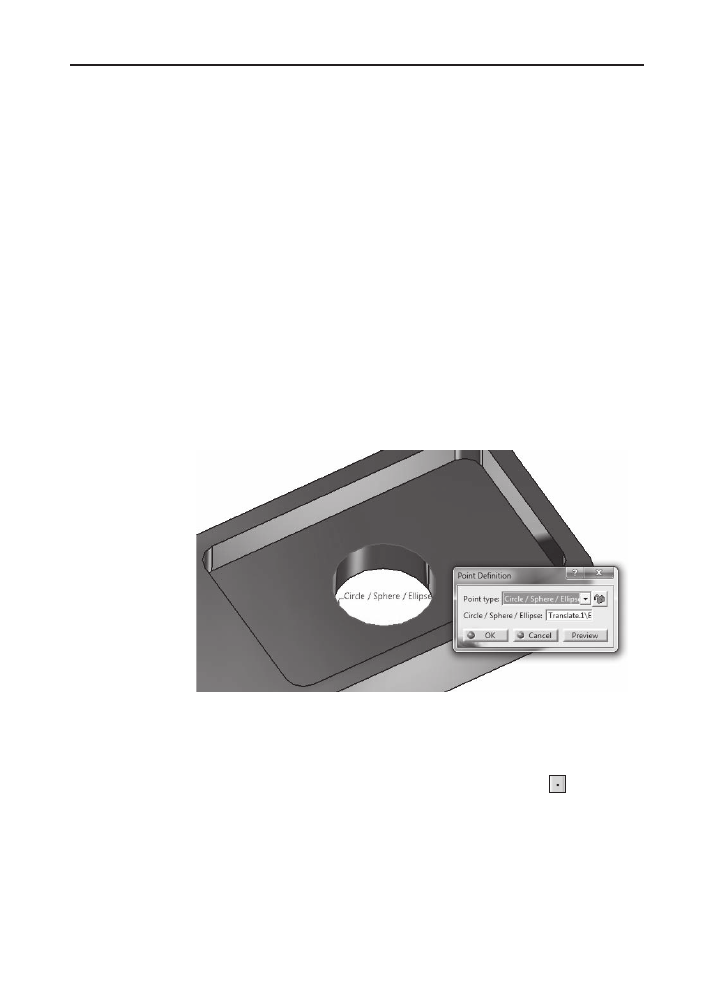
Rozdziaä 4.
i Zastosowanie elementów wirtualnych w obliczeniach numerycznych
41
Generowanie punktu moĪe odbywaü siĊ na kilka sposobów. MetodĊ tworzenia punktu
okreĞlamy, korzystając z rozwijanego menu Point type. Do dyspozycji uĪytkownika
są nastĊpujące opcje:
wedáug wspóárzĊdnych,
na krzywej,
na páaszczyĨnie,
na powierzchni,
w Ğrodku okrĊgu, sfery, elipsy,
stycznie do krzywej,
pomiĊdzy dwoma punktami.
W zaleĪnoĞci od wybranej metody zawartoĞü okna pokazanego na rysunku 4.7 bĊdzie
automatycznie modyfikowana.
W naszym przypadku najwygodniej bĊdzie utworzyü punkt, wykorzystując metodĊ
Ğrodka okrĊgu, sfery, elipsy. Z rozwijanego menu wybieramy Circle/Sphere/Ellipse
center i wskazujemy górny okrąg otworu zgodnie z rysunkiem 4.8.
Rysunek 4.8.
Tworzenie punktu
Utworzenie punktu akceptujemy przyciskiem OK. Musimy teraz utworzyü kolejny
punkt, który bĊdzie odsuniĊty o odlegáoĞü odpowiadającą dáugoĞci elementu B. WartoĞü
ta nie zostaáa podana na rysunkach początkowych i moĪe byü dowolnie ustalona przez
uĪytkownika. Aby zdefiniowaü kolejny punkt, wykorzystamy ten utworzony poprzed-
nio, jako element referencyjny. Wybieramy ponownie polecenie Point
. Tym razem
punkt wygenerujemy, stosując metodĊ na podstawie wspóárzĊdnych — Coordinates.
W oknie Point Definition, w sekcji Reference jako Point wskazujemy wczeĞniej utwo-
rzony punkt, a nastĊpnie okreĞlamy poáoĪenie punktu docelowego poprzez wprowadze-
nie Īądanych wartoĞci wspóárzĊdnych (w omawianym przykáadzie zmieniana jest tylko
wspóárzĊdna zgodna z osią otworu). Prace koĔczymy naciĞniĊciem przycisku OK. Okno
Point Definition wraz z odpowiednimi elementami zobrazowano na rysunku 4.9. Zapre-
zentowana metoda tworzenia punktów odniesienia nie stanowi jedynej moĪliwoĞci, jaką
oferuje oprogramowanie inĪynierskie CATIA.
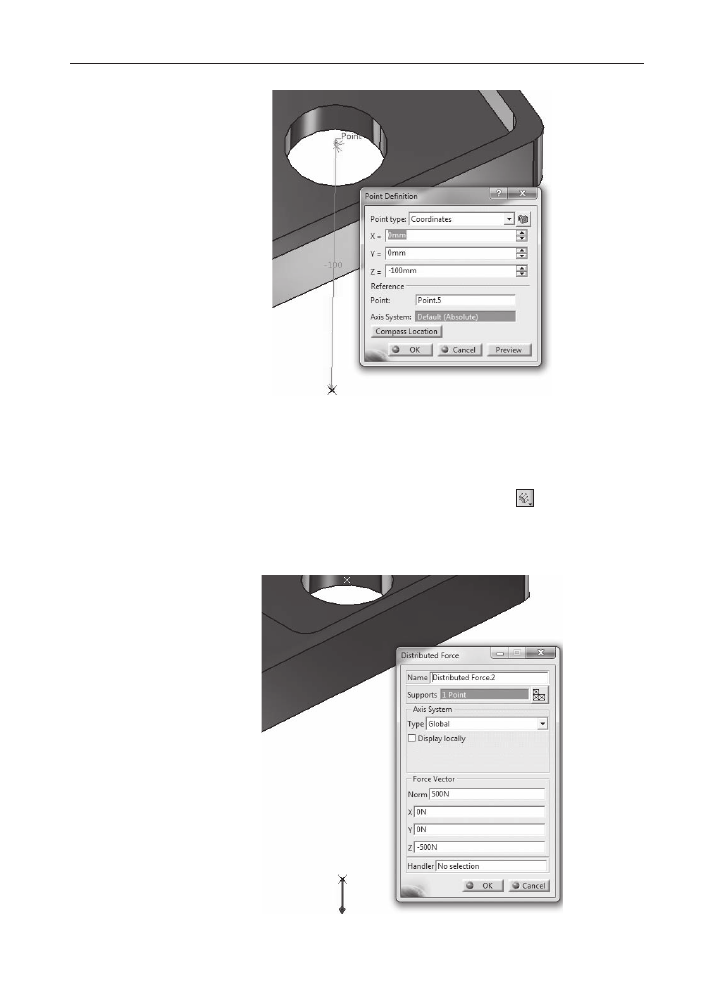
42
CATIA. Wykorzystanie metody elementów skoþczonych w obliczeniach inĔynierskich
Rysunek 4.9.
Tworzenie punktu
z wykorzystaniem
elementu
referencyjnego
Po zakoĔczeniu prac w Part Design powracamy do moduáu GSA poprzez dwukrotne
klikniĊcie w drzewku Finite Element Model. MoĪemy teraz przystąpiü do definiowania
obciąĪenia dziaáającego na element B, który na tym etapie jest reprezentowany za pomo-
cą punktu.
ObciąĪenie zasymulujemy, stosując polecenie Distributed Force
znajdujące siĊ na
pasku Loads. W nowo otwartym oknie jako Supports wskazujemy odpowiedni punkt,
a wartoĞü obciąĪenia definiujemy na poziomie 500 N — rysunek 4.10. CaáoĞü akceptu-
jemy przyciskiem OK.
Rysunek 4.10.
Definiowanie
obciąĪenia
dziaáającego na
element B
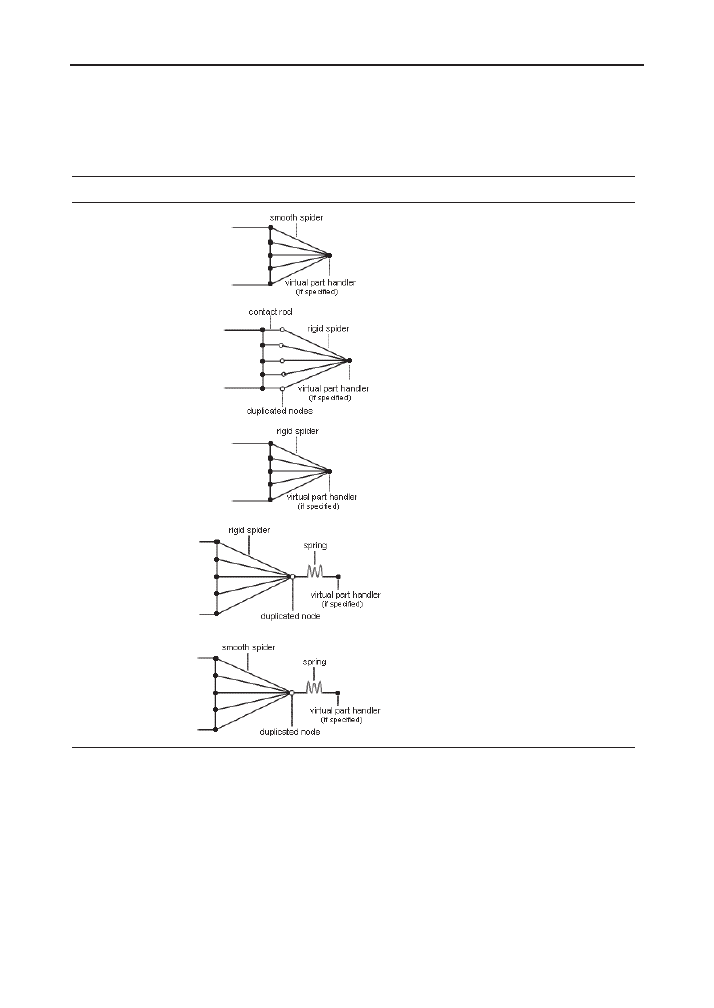
Rozdziaä 4.
i Zastosowanie elementów wirtualnych w obliczeniach numerycznych
43
Poáączenie pomiĊdzy czĊĞcią A i punktem, do którego przyáoĪone jest obciąĪenie,
zamodelujemy, wykorzystując elementy wirtualne. W programie CATIA wystĊpuje
kilka rodzajów elementów wirtualnych, które pokazano i omówiono w tabeli 4.1.
Tabela 4.1. Elementy wirtualne
Typ elementu Reprezentacja graficzna
Opis
Smooth
Virtual Part
Poáączenie bez masowego punktu,
do którego mogą byü przykáadane
obciąĪenia i ograniczenia z geometrią
modelu; nie wprowadza lokalnego
usztywnienia obiektu
deformowalnego
Contact
Virtual Part
Poáączenie bez masowego punktu,
do którego mogą byü przykáadane
obciąĪenia i ograniczenia z geometrią
modelu; nie wprowadza lokalnego
usztywnienia obiektu deformowalnego
i zapobiega przenikaniu obiektów
w zakresie Īądanej tolerancji
Rigid
Virtual Part
Sztywne poáączenie bez masowego
punktu, do którego mogą byü
przykáadane obciąĪenia i ograniczenia
z geometrią modelu; wprowadza
lokalne usztywnienie obiektu
deformowalnego
Rigid Spring
Virtual Part
SprĊĪyste poáączenie bez masowego
punktu, do którego mogą byü
przykáadane obciąĪenia i ograniczenia
z geometrią modelu; wprowadza
lokalne usztywnienie obiektu
deformowalnego, wykorzystuje
sprĊĪyny o szeĞciu stopniach swobody
Smooth Spring
Virtual Part
Poáączenie bez masowego punktu,
do którego mogą byü przykáadane
obciąĪenia i ograniczenia z geometrią
modelu; nie wprowadza lokalnego
usztywnienia obiektu deformowalnego,
wykorzystuje sprĊĪyny o szeĞciu
stopniach swobody
Bardziej szczegóáowe informacje dotyczące elementów wirtualnych moĪna znaleĨü
w dokumentacji technicznej programu CATIA.
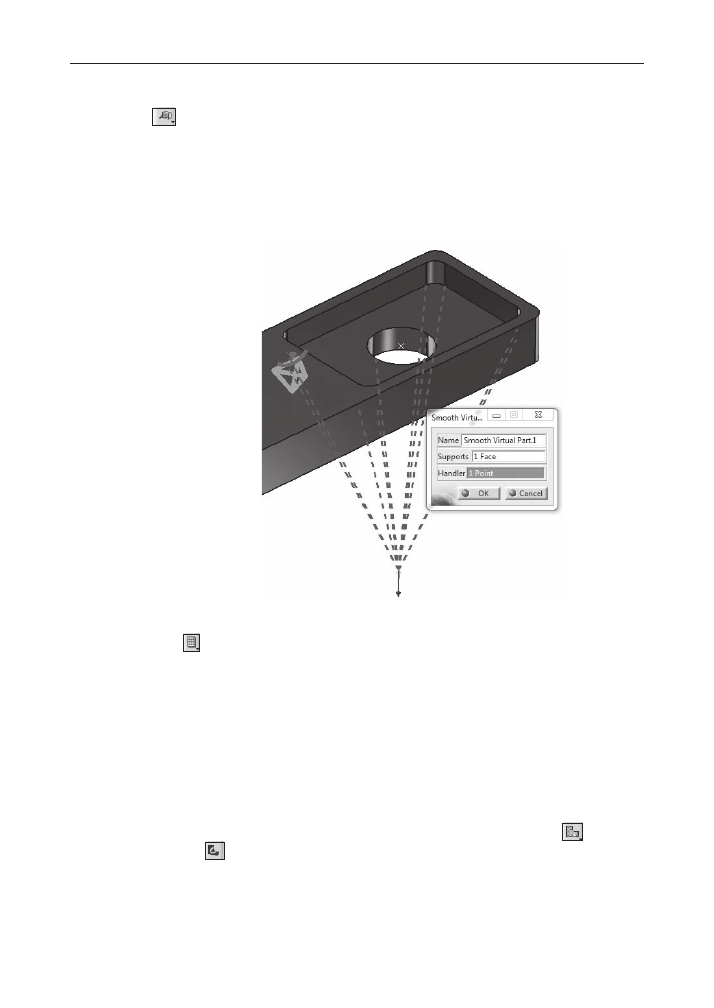
44
CATIA. Wykorzystanie metody elementów skoþczonych w obliczeniach inĔynierskich
W naszym przypadku wybieramy z paska narzĊdzi Virtual Parts polecenie Smooth Virtual
Part
, poniewaĪ nie chcemy wprowadzaü dodatkowego lokalnego usztywnienia. Okno
Smooth Virtual Part jest podzielone na trzy sekcje. W pierwszej (Name) okreĞlamy nazwĊ
reprezentującą tworzony element wirtualny w drzewku; w sekcji drugiej (Supports) wska-
zujemy obszar, dla którego chcemy utworzyü poáączenie wirtualne (w naszym przypadku
jest to páaszczyzna, na której opiera siĊ element B); w sekcji trzeciej (Handler) wskazuje-
my punkt, do którego przyáoĪyliĞmy obciąĪenie — rysunek 4.11. Tworzenie elementu
wirtualnego koĔczymy naciĞniĊciem przycisku OK.
Rysunek 4.11.
Definiowanie
elementu
wirtualnego
zastĊpującego
czĊĞü B
Przeprowadzamy teraz obliczenia, wybierając z paska narzĊdzi Compute polecenie
Compute
. W nowo otwartym oknie, w rozwijanym menu zaznaczamy opcjĊ All
(rozwiąĪ caáe zadanie), a nastĊpnie naciskamy przycisk OK. W trakcie pracy solvera
pojawią siĊ okna reprezentujące postĊp obliczeĔ. Po ich zakoĔczeniu program automa-
tycznie powróci do widoku standardowego, a polecenia z pasków narzĊdzi Analysis To-
ols oraz Image pozwalające na generowanie obrazów wyników staną siĊ aktywne.
4.3. Analiza wyników
Po zakoĔczeniu dziaáania moduáu obliczeniowego wyznaczamy pola przemieszczeĔ
i naprĊĪeĔ (rysunki 4.12 i 4.13), wykorzystując polecenia Displacement
oraz Von
Misses stress
znajdujące siĊ na pasku narzĊdzi Image.
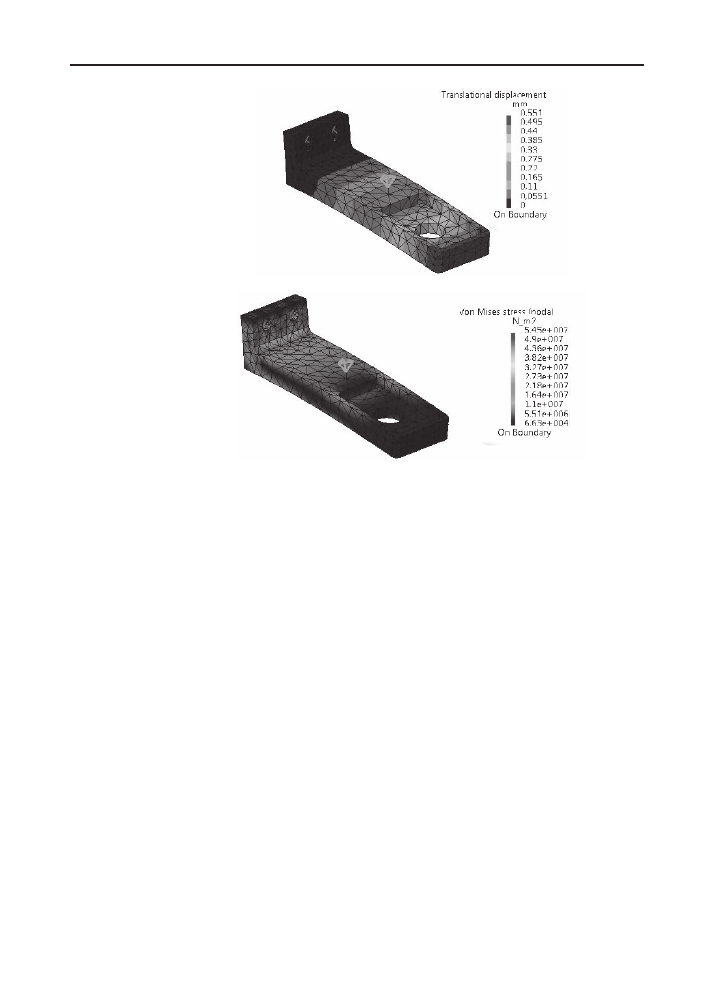
Rozdziaä 4.
i Zastosowanie elementów wirtualnych w obliczeniach numerycznych
45
Rysunek 4.12.
Wykres pola
przemieszczeĔ
Rysunek 4.13.
Wykres pola
naprĊĪeĔ
Jak widaü na powyĪszych rysunkach, zastosowany element wirtualny pozwoliá z powo-
dzeniem zastąpiü czĊĞü B, a tym samym znacząco skróciü czas obliczeĔ.
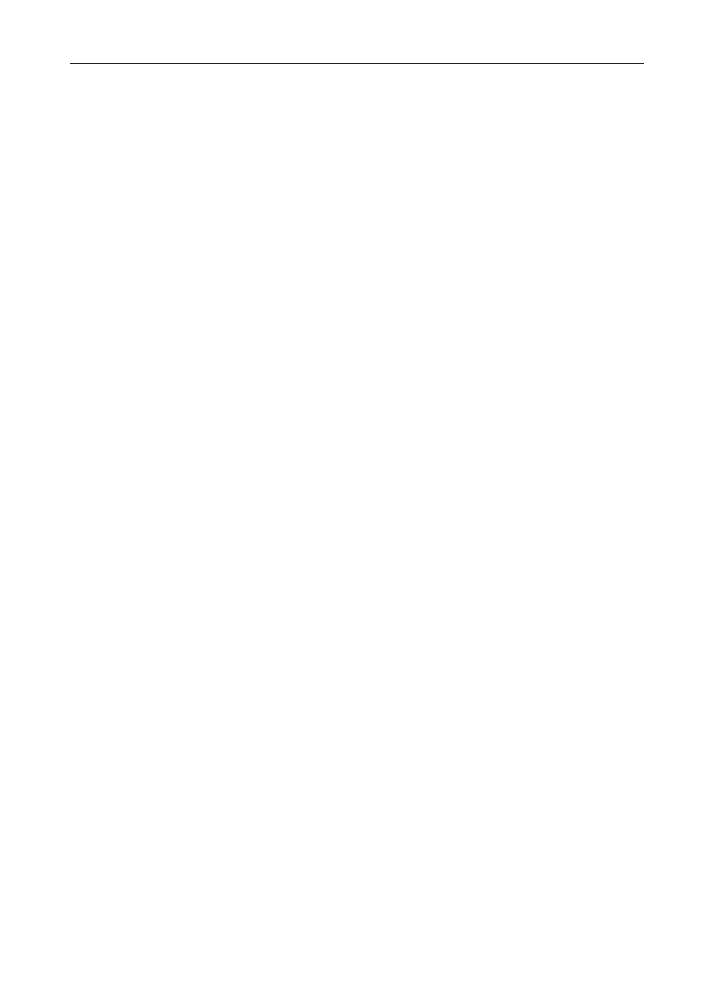
46
CATIA. Wykorzystanie metody elementów skoþczonych w obliczeniach inĔynierskich
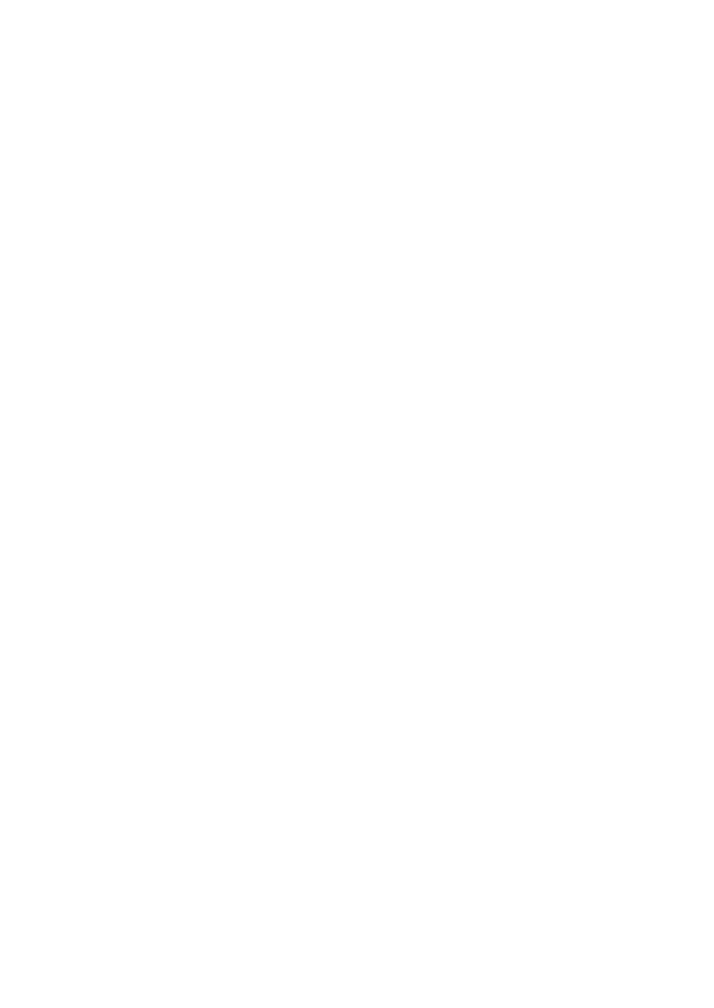
Skorowidz
2D Property, 97, 139
3D Property, 97, 106, 139
A
Acceleration, 29
Activated Groups, 145, 152
adaptacja siatki, 61
globalna, 64
lokalna, 65
proces, 64
wartoĞü báĊdu, 66
Advanced Meshing Tools, 94
Advanced Surface Mesher, 95
algorytmy, 124
Allow unrefinement, 66
analiza
Buckling Case, 75
czĊstoĞci drgaĔ elementów
konstrukcji, 55
czĊstotliwoĞciowa, 56
dokáadnoĞci
przeprowadzonych
obliczeĔ, 64
elementów symetrycznych,
17
informacje szczegóáowe, 14
modalna, 55
obracającego siĊ dysku, 127
produktu záoĪonego z kilku
elementów, 47
statyczna, 9, 12
zapis wyników, 15
Analysis Case Solution
Selection, 58
Analysis Manager, 10
Animate, 131
Apply Material, 8
Assembly Design, 47
Available Groups, 145
Axis System, 128
B
Beam Mesher, 72
biblioteka materiaáów, 8
blacha, 91
wáaĞciwoĞci 2D, 97
bloczek, 135, 147
3D Property, 139
parametry siatki, 138
blokowanie moĪliwoĞci ruchu,
51
báĊdy obliczeĔ, 64
Buckling Case, 75
Buckling Factor, 75
C
cechy inercyjne, 57
ciĊĪar wáasny, 29
Circle, 81
Clamp, 11
Clearance, 51
Color Map Edition, 133
Computations, 10
Compute, 12
Contact Connection Property, 51
Contact Virtual Part, 43
Create Global Sensor, 31
Current Error, 65
Customize View Parameters, 8
Cut Plane Analysis, 23
D
Deform according to, 152
Deformation, 14
Displacement, 14
Distributed Force, 11, 42
Distributed Mass, 57
dostĊpne wyniki, 145
dysk, 127
E
Edges Distribution, 138
eksport danych do pliku
zewnĊtrznego, 60
elementy
deformacja pod wypáywem
wáasnego ciĊĪaru, 27
kontakt, 51
mocujące, 50
objĊtoĞciowe, 10, 91, 96, 138
paraboliczne, 138
powierzchniowe, 79, 88, 95
prĊtowe, 69
referencyjne, 41
skrĊcane, 105
spawane, 135
tnące, 82
wirtualne, 37, 43, 87
definiowanie poáoĪenia,
117
Ğrubowe, 108
Enforced Displacement, 35, 98
Export Data, 59
Extrude, 80
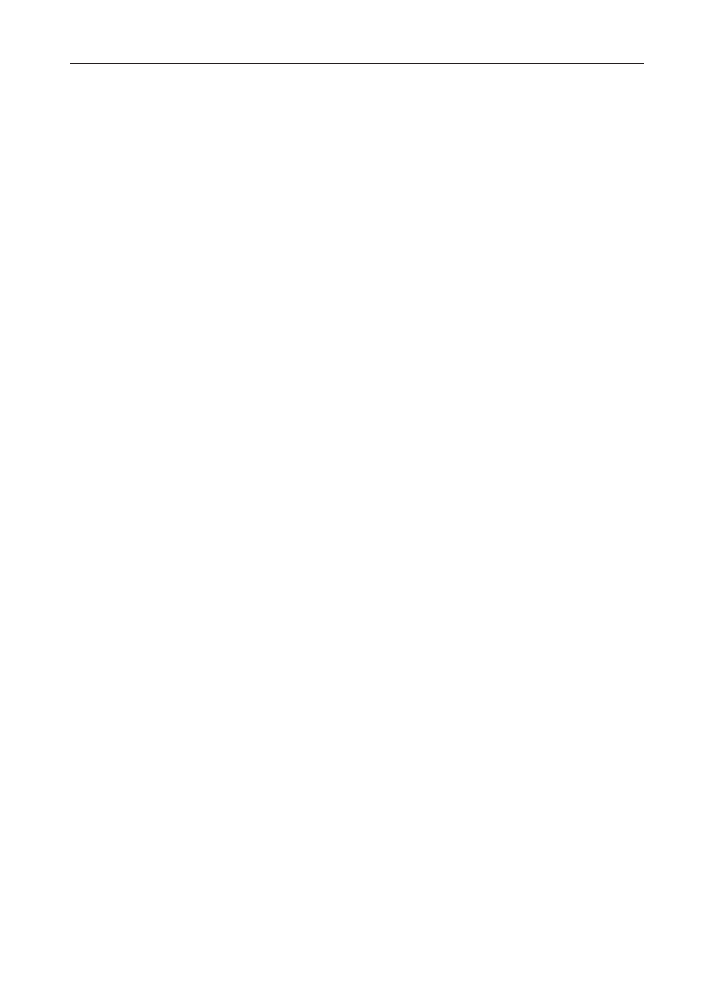
158
CATIA. Wykorzystanie metody elementów skoþczonych w obliczeniach inĔynierskich
F
Fill, 93
filtrowanie danych, 111
Finite Element Model, 10
Formula, 119
formuáy, edycja, 121
Frequency Analysis, 56
Frequency Solution Parameters,
58
Friction ratio, 51
G
General Analysis Connection, 51
Generate Report, 24
Generative Structural Analysis,
9, 19
geometria szkieletowa, 71
Global Adaptivity, 64
I
Image Edition, 111
Image Generation, 132
Images Layout, 132
Imposed Elements, 84
Information, 14
K
kierunek ruchu, 99
kontakt, 51
definiowanie, 100
linia, 143
wáaĞciwoĞci, 51, 101
L
Lanczos, 58
legenda, 133
Line, 71
Line Analysis Connection, 143
linia
kontaktowa, 143
meshowanie, 72
tworzenie miĊdzy dwoma
punktami, 71, 142
linijka, 149
Link, 10
Links Manager, 10
Local Mesh Size, 149
lokalny ukáad wspóárzĊdnych, 128
M
masa, 56
menedĪer zapisu, 14
Mesh around Holes, 84
Mesh The Part, 83
Mesh Visualization, 10
model, aktywowanie, 133
moduá
GSA, 20
WaSD, 70
N
napiĊcie wstĊpne, 109
No sliding, 51
O
obciąĪanie elementu, 11, 21
wirtualnego, 87
obciąĪenia, 20
krytyczne, 69
maksymalne, 34
na dowolnych fragmentach
geometrii, 147
páaskownika, 140
sprawdzanie miejsc
przyáoĪenia, 152
tworzenie powierzchni, 148
wspornika, 50
z wykorzystaniem elementów
wirtualnych, 42
Objective Error, 65
OCTREE Tetrahedron Mesh, 20
Octree Tetrahedron Mesher, 96
ograniczenie
przemieszczania, 34
ruchu, 131
typu Slider, 99
okno
Beam Meshing, 72
definicji siatki, 20
generowania raportu, 25
informacji szczegóáowych, 14
ostrzeĪeĔ podczas analizy
numerycznej, 22
parametrów siatki, 83
tworzenia punktu, 40
ustawieĔ adaptacji siatki, 65
wáasnoĞci materiaáu, 9
wyboru rodzaju analizy, 9
wyboru zadania do
rozwiązania, 58
zmiany parametrów
rozwiązania, 58
okrĊgi, tworzenie, 80
Optimization, 122
optymalizacja modelu, 113
rodzaj algorytmu, 124
wizualizacja wyników, 125
wybór metody, 123
wybór parametrów, 123
wybór parametrów wolnych,
124
ostrzeĪenia, 106, 130
oĞ obrotu, 130
P
Pad, 94
parametry
definiowanie, 119
powiązywanie, 120
páaskownik, 135
2D Property, 139
parametry siatki, 137
páaszczyzna
ciĊcia, 23
lokalnej adaptacji, 65
rysunkowa, 80
symetrii, 20, 130
podnóĪek, 7
Point, 40
Point Definition, 40
pola
naprĊĪeĔ, 13
przekroju poprzecznego, 70
przemieszczeĔ, 36
poáączenie
kontaktowe, 51, 101
spawane, 135
sztywne, 143
Ğrubowe, 108
wirtualne, 44, 109
powierzchnie
kontaktowe, 143
przypisywanie do modelu, 151
Precision, 64
Pressure, 21, 140
prezentacja wyników, 111, 132
przeciĊcie w dowolnym
miejscu, 23
prĊdkoĞü kątowa, 130
prĊt, 113
Principal Stress, 134
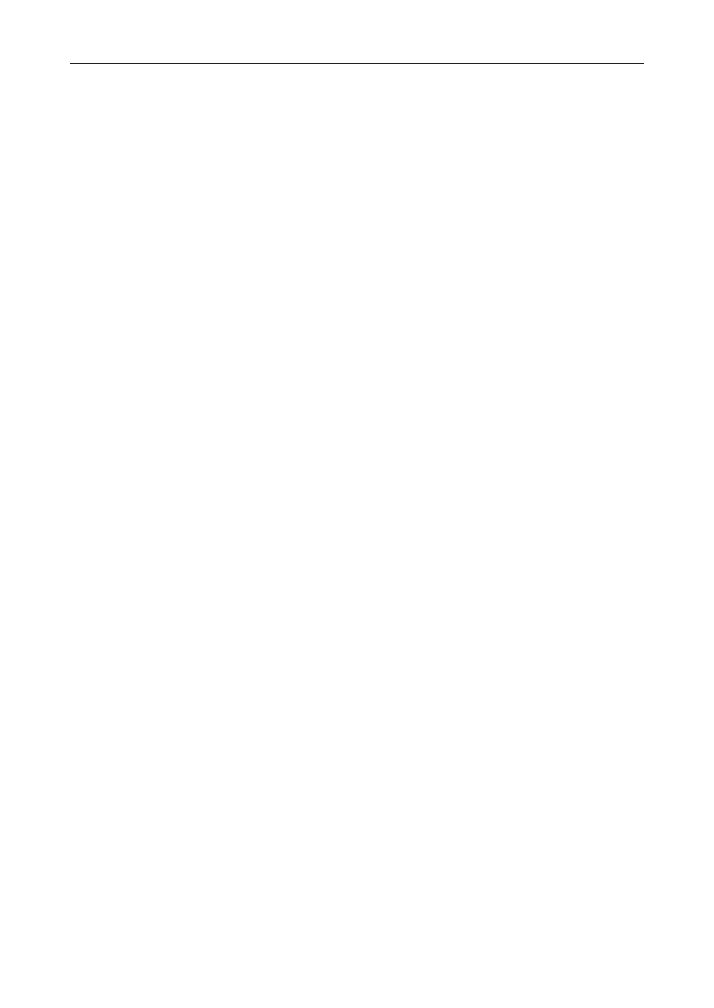
Skorowidz
159
Properties, 9
przekrój poprzeczny elementu,
wáaĞciwoĞci, 73
przemieszczenia maksymalne,
115
przestrzeĔ miĊdzy elementami, 51
przypisanie materiaáu, 8
przyspieszenie
kątowe, 130
ziemskie, 29
punkt
podparcie elementu
wirtualnego, 116
Ğrodek okrĊgu, 80
tworzenie, 40
metodą Ğrodka okrĊgu,
sfery, elipsy, 41
na krzywej, 141
na wskazanej páaszczyĨnie,
116
wedáug wspóárzĊdnych, 70,
128
unieruchamianie, 116
R
raporty, 24
redukcja báĊdu, 61, 65
Remove Mesh, 84
Restraints, 11
Results, 10
Rigid Spring Virtual Part, 43,
116
Rigid Virtual Part, 43, 99
rotacyjne stopnie swobody, 22
Rotation Force, 130
rozmiar elementu, 19
minimalny, 66
rozwiąĪ caáe zadanie, 13
rozwiąĪ wybrane zadanie, 58
rura, 17
S
sag, 19
dezaktywacja ustawieĔ
globalnych, 66
Seam Welding Connection
Property, 143
Sensors, 31
sensory, 31
czĊstoĞci drgaĔ wáasnych, 56
Energy, 31
Maximum Displacement, 31,
115
Reaction Sensor, 33
rodzaje, 32
tworzenie, 31
zakoĔczenia obliczeĔ, 66
siatka elementów skoĔczonych,
10
definiowanie, 83
deformacje, 14
dla elementu blaszanego, 95
edycja, 20
generowanie, 86
globalna zmiana rozmiaru, 66
lokalne zagĊszczenie, 138
lokalny rozmiar elementu, 149
ukrywanie, 11
usuwanie, 84
wyĞwietlanie, 19
zagĊszczanie w obrĊbie
otworów, 84
zmiana nazwy, 145
siatka hybrydowa, 91
siáa
docisku, 108
krytyczna, 69, 77
symulująca obrót, 130
Simulated Annealing Algorithm,
124
Size, 19
Sketch, 80
Slider, 100
Slider Connection Property, 101
Smooth Spring Virtual Part, 43,
116
Smooth Virtual Part, 43, 44, 109
Split, 82
sprĊĪyna, 116
sztywnoĞü, 119
Static Analysis, 9
stempel, 91
modelowanie, 93
wáaĞciwoĞci 3D, 97
stopnie swobody, 11
rotacyjne, 22
struktura drzewka, 9
Buckling Case, 75
definicja ciĞnienia, 21
definicja obciąĪenia, 30
geometria dysku, 129
po przypisaniu materiaáu do
czĊĞci, 19
po utworzeniu nowego
parametru, 122
po utworzeniu par
kontaktowych, 52
po utworzeniu sensora, 32
po wprowadzeniu User-
defined Restraint, 23
po zdefiniowaniu wáasnoĞci
kontaktu, 53
przy edycji siatki, 20
w analizie modalnej, 56
w analizie záoĪenia, 49
z ostrzeĪeniami, 107
zmiana ustawieĔ
wyĞwietlania zawartoĞci,
122
Surface Group by
Neighborhood, 151
Surface Slider, 20, 130
Symmetry, 142
szkic, zamiana w powierzchniĊ,
93
szkicownik, 80
ć
Ğruby wirtualne, 105
T
teownik, 27
Tightening Force, 108
U
uchwyt, 105
ukáad wspóárzĊdnych,
tworzenie, 128
User Material, 106
User-defined Distant Connection
Property, 109
User-defined Restraint, 22, 35
usztywnienie, 118
V
Virtual Bolt Tightening
Connection Property, 108
Von Mises stress, 13
W
wartoĞü báĊdu, 64
maksymalna liczba iteracji, 66
maksymalna Īądana, 65
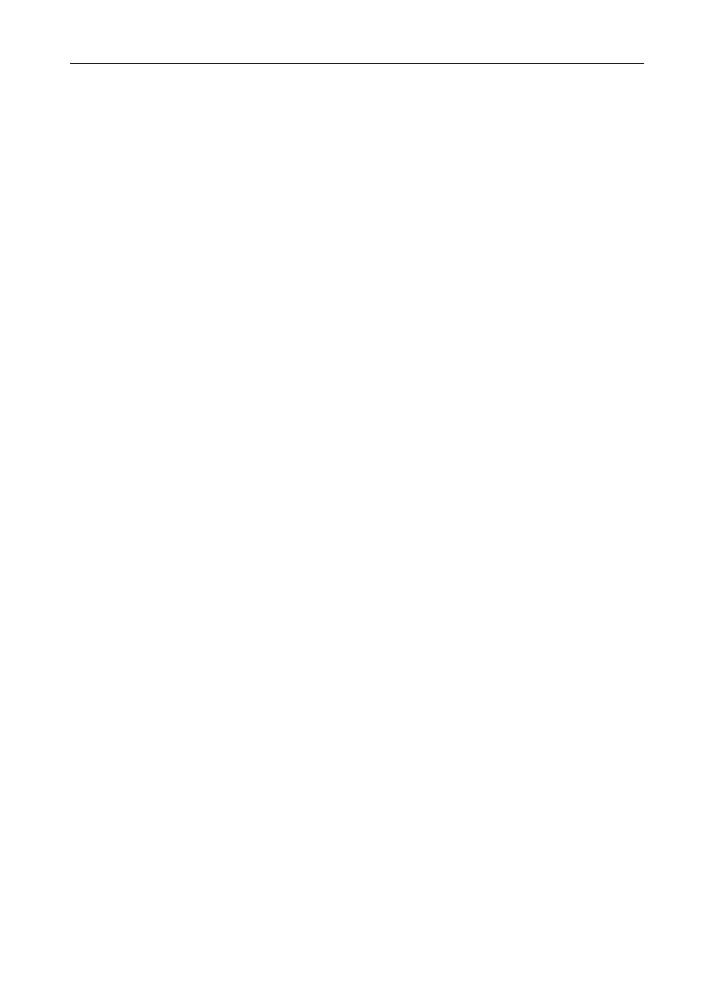
160
CATIA. Wykorzystanie metody elementów skoþczonych w obliczeniach inĔynierskich
warunki brzegowe, 11, 20
definiowanie wáasnych, 34
wiązania, 108
kontaktowe, 91
widok
pola naprĊĪeĔ, 13
przekroju, 73
wierzchoáki
odebranie moĪliwoĞci
przemieszczania, 131
wskazywanie, 74
Wireframe and Surface Design,
70
wizualizacja generowanej
siatki, 11
wspornik, 47, 79
wspóáczynnik
tarcia, 51
wyboczenia, 69, 75
wyboczenie, 69
wybór materiaáu, 8
wyciągniĊcie, 94
wykresy
dodatkowe, 132
edycja legendy, 13
pola naprĊĪeĔ, 13
przemieszczeĔ, 14
wymuszenie
przemieszczenia, 35
ruchu, 98
wyĞwietlane wyniki, 145
wyĞwietlanie danych, 111
Z
zamocowania, 11
typu Clamp, 40
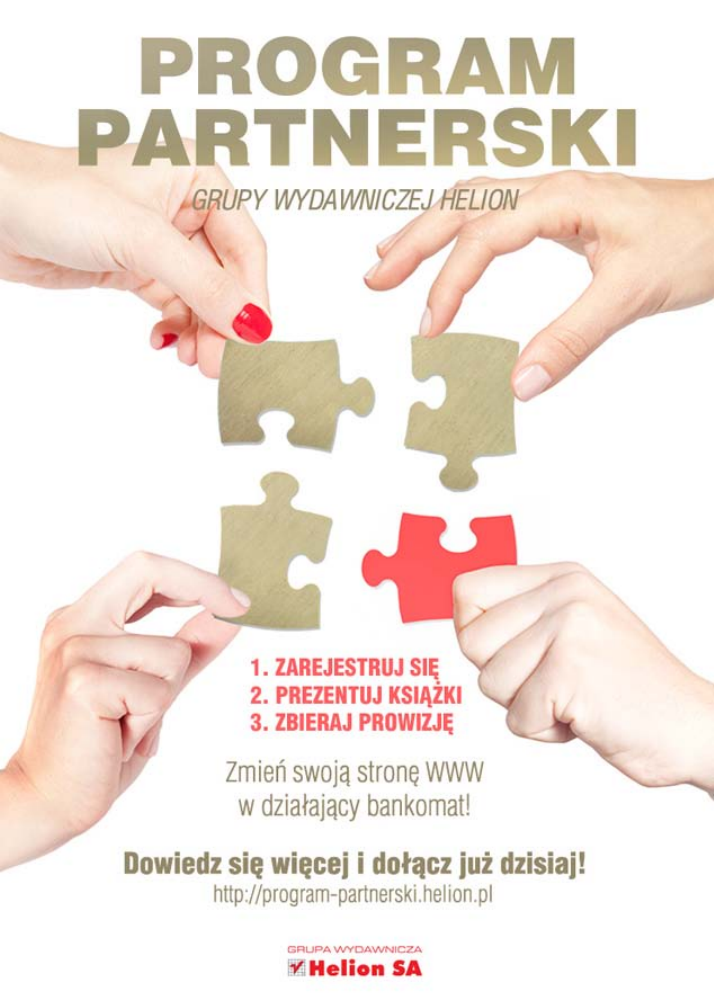

Wyszukiwarka
Podobne podstrony:
CATIA Wykorzystanie metody elementow skonczonych w obliczeniach inzynierskich 2
CATIA Wykorzystanie metody elementow skonczonych w obliczeniach inzynierskich
CATIA Wykorzystanie metody elementow skonczonych w obliczeniach inzynierskich catwym
Projekt m3, Metody elementów skończonych
zadanie do projektu nr3, Metody elementów skończonych
Dzierżanowski G, Gilewski W Łagodne wprowadzenie do Metody Elementów Skończonych
Pająk Kolmasiak Wykorzystanie metody ABC
OS060 Wykorzystanie zuzytych elementów maszyn i pojazdów
Edukacja dzieci z autyzmem z wykorzystaniem metody Wspomaganej Komunikacji(1)(1)
pwsz kalisz Metody oznaczania mikroorganizmów w powietrzu, inżynieria ochrony środowiska kalisz, a p
obliczenia7, inżynieria ochrony środowiska kalisz, Rok 1 IOS, Mechanika budowli, Mechanika budowli -
29 Konstanciak Wykorzystanie metody Servqual
MES el prętowego, A T e o r i a S p r ę ż y s t o ś c i, T E M A T Y B L O K O W E, Metoda elemen
Szybka analiza amfetaminy w ludzkim materiale biologicznym z wykorzystaniem metody mikroekstrakcj
projekt Konstrukcja karty procesu dla wybranego procesu przedsiębiorstwa z wykorzystaniem metodyki I
Zagadnienia z MES (1), UCZELNIE, Mechanika i Budowa Maszyn UWM OLSZTYN [MECHANICY], Semestr 4, Metod
Wykorzystanie metody warsztatowej w?ukacji młodzieży gimnazjalnej
obliczenia5, inżynieria ochrony środowiska kalisz, Rok 1 IOS, Mechanika budowli, Mechanika budowli -
więcej podobnych podstron